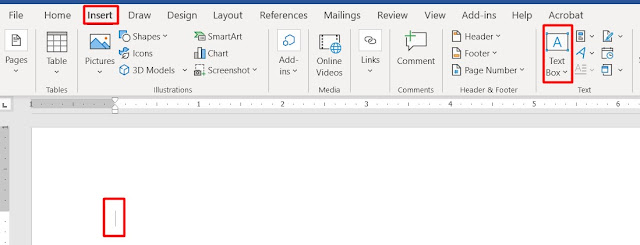দাপ্তরিক কাজ করার সময় ডকুমেন্টের ফাঁকা জায়গাগুলোতে আমাদের মাঝে মধ্যে টেক্সট সংযোজন করা প্রয়োজন হয়। আর এ কাজটি টেক্সট বক্স ইনসার্ট করে সহজে করা যায়।
এমএস ওয়ার্ডে টেক্সট বক্স হলো এক প্রকার অবজেক্ট যা প্রয়োজন অনুসারে ডকুমেন্টে যুক্ত করে তার ভিতরে টেক্সট টাইপ করতে পারবেন। এছাড়াও টেক্সট বক্সটি ডকুমেন্টে ইচ্ছেমত মুভ করে বসাতে পারবেন।
আজকের পর্বে আমরা কিভাবে ওয়ার্ড ২০১৯ ডকুমেন্টে বিল্ট-ইন টেক্সট বক্স ইনসার্ট করা যায় তা জেনে নিব। এছাড়াও টেক্সট বক্স কিভাবে ফরম্যাট করতে হয় অর্থাৎ সিলেক্ট করা ও সাইজ পরিবর্তন করতে হয় বিস্তারিত জেনে নিব।
পূর্বের পর্বঃ এমএস ওয়ার্ডে কিভাবে পৃষ্ঠা বিভাজন করবেন?
বিল্ট-ইন টেক্সট বক্স ইনসার্ট করা? (Insert built-in Text Box)
এমএস ওয়ার্ড ২০১৯ ডকুমেন্টে বিল্ট-ইন টেক্সট বক্স ইনসার্ট করার জন্য নিম্নোক্ত পদক্ষেপগুলো ফলো করুন।
1. Insert ট্যাবের Text প্যানেল হতে Text Box এর ড্রপ-ডাউন এ্যারোতে ক্লিক করুন।
2. প্রদর্শিত মেন্যু হতে প্রয়োজনীয় বিল্ট-ইন টেক্সট বক্সটির উপর ক্লিক করুন।
3. দেখতে পাবেন সিলেক্টকৃত টেক্সট বক্সটি ডকুমেন্টে যুক্ত হয়েছে।
4. এখন প্রয়োজন অনুসারে এডিট এবং ফরম্যাট করুন।
আরও পড়ুনঃ
এমএস ওয়ার্ডে পেস্ট স্পেশাল কমাণ্ড ব্যবহার
এমএস ওয়ার্ডে টেক্সট এলাইনমেন্ট করা
টেক্সট বক্স আঁকা (Draw Text Box)
এমএস ওয়ার্ড ২০১৯ ডকুমেন্টে টেক্সট বক্স আঁকার জন্য নিম্নোক্ত পদক্ষেপগুলো অনুসরণ করুন।
1. Insert ট্যাবের Text প্যানেল হতে Text Box এর ড্রপ-ডাউন এ্যারোতে ক্লিক করুন।
2. প্রদর্শিত মেন্যু হতে Draw Text Box ক্লিক করুন।
 |
| চিত্র: ১ম পদ্ধতি |
 |
| চিত্র: ২য় পদ্ধতি |
3. দেখতে পাবেন মাউস পয়েন্টার প্লাস (+) সিম্বলে পরিণত হয়েছে।
4. এখন ডকুমেন্টের ভেতর মাউস দ্বারা ড্রাগ করে প্রয়োজন মতো টেক্সট বক্স আঁকুন।
টেক্সট বক্স সিলেক্ট করা (Select Text Box)
ডকুমেন্টের যে টেক্সট বক্সটি সিলেক্ট করতে চান মাউস দ্বারা ঐ টেক্সট বক্সের বর্ডারের যে কোন স্থানে মাউস রাখলে যখন মাউস এর কার্সর ৪টি এ্যারো সম্বলিত আইকনে প্রদর্শিত হবে তখন মাউসের বাম বোতাম ক্লিক করুন।
নোট: টেক্সট বক্সটি সিলেক্ট অবস্থায় তার ভেতর অবস্থিত কার্সরটি প্রদর্শিত হবে না।
টেক্সট বক্সের সাইজ পরিবর্তন করা (Change Text Box Size)
টেক্সট বক্সের সাইজ পরিবর্তন করতে নিচের পদক্ষেপগুলো অনুসরণ করুন।
1. যে টেক্সট বক্সের সাইজ পরিবর্তন করতে তা সিলেক্ট করুন।
2. দেখতে পাবেন টেক্সট বক্সের চারিদিকে ৮টি পয়েন্ট যুক্ত হয়েছে।
3. এখন প্রয়োজন অনুসারে পয়েন্টসমূহ মাউস দিয়ে ড্রাগ করে টেক্সট বক্সটি রিসাইজ করুন।